Tujuan dari tutorial ini adalah untuk menunjukkan cara menginstal browser web Chromium di Ubuntu 22.04 Jammy Jellyfish. Chromium adalah browser open source yang dikelola oleh Google. Seiring dengan browser Chromium itu sendiri, Google Chrome, Microsoft Edge, Opera, Vivaldi, dan banyak browser web terkenal lainnya semuanya didasarkan pada kode sumber Chromium. Aman untuk mengatakan bahwa Chromium memainkan peran besar dalam cara banyak pengguna melihat web saat ini.
Meskipun pengaruh Chromium, Mozilla Firefox adalah browser web default di Ubuntu 22.04. Chromium masih dapat dengan mudah diinstal langsung dari manajer paket Ubuntu. Bandingkan ini dengan browser seperti Google Chrome, yang sumber tertutupnya mencegahnya dipasang dengan mudah di Ubuntu.
Meskipun Chromium adalah peramban yang berfungsi penuh, ia tidak memiliki dukungan untuk codec kepatutan seperti H.264 dan AAC. Dengan biaya ketidaknyamanan kecil seperti ini, Anda akan mendapatkan open source, browser seperti Chrome. Kami mempelajari lebih lanjut topik ini di panduan Firefox vs. Chrome/Chromium.
Dalam tutorial ini Anda akan mempelajari:
- Cara memasang Browser Chromium dari baris perintah
- Cara menginstal Browser Chromium menggunakan antarmuka pengguna grafis
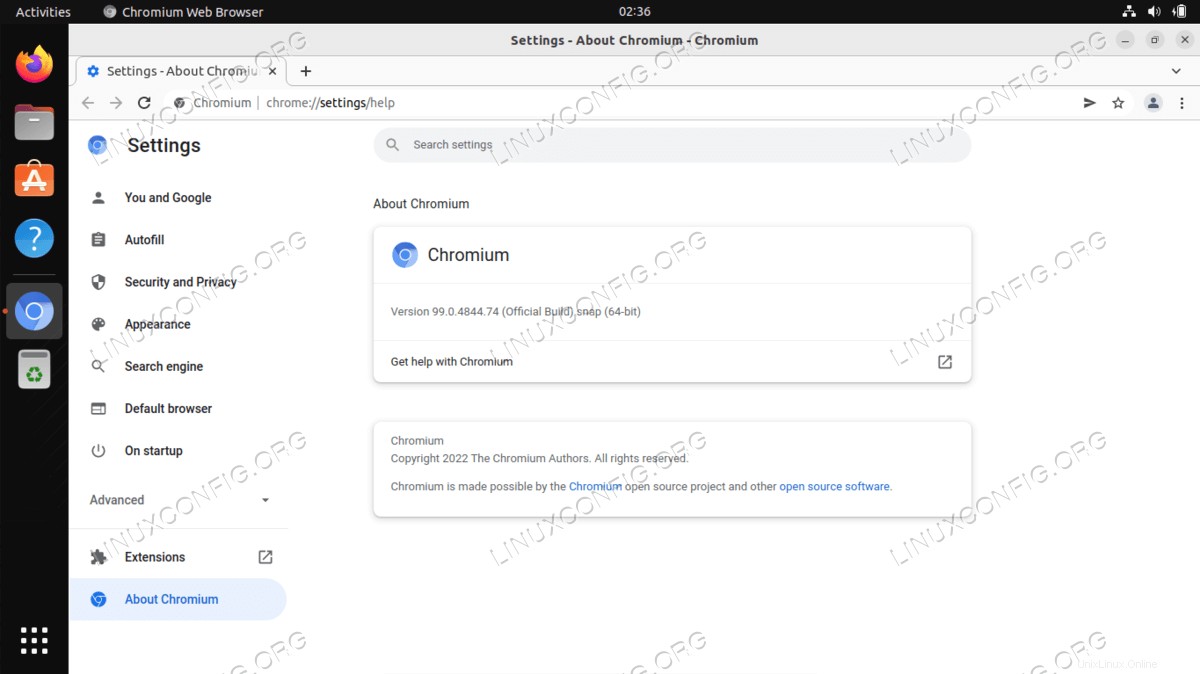
| Kategori | Persyaratan, Konvensi, atau Versi Perangkat Lunak yang Digunakan |
|---|---|
| Sistem | Ubuntu 22.04 Jammy Jellyfish |
| Perangkat Lunak | Browser Chromium |
| Lainnya | Akses istimewa ke sistem Linux Anda sebagai root atau melalui sudo perintah. |
| Konvensi | # – membutuhkan perintah linux yang diberikan untuk dieksekusi dengan hak akses root baik secara langsung sebagai pengguna root atau dengan menggunakan sudo perintah$ – membutuhkan perintah linux yang diberikan untuk dieksekusi sebagai pengguna biasa yang tidak memiliki hak istimewa |
Instalasi Browser Chromium di Ubuntu 22.04 petunjuk langkah demi langkah
Instal Browser Chromium dari baris perintah
- Mulailah dengan membuka terminal baris perintah dan jalankan dua
aptberikut ini perintah:$ sudo apt update $ sudo apt install chromium-browser
Semua selesai.
- Anda dapat memulai Browser Chromium menggunakan perintah di bawah ini atau mencarinya di
Activitiesmenu.$ chromium-browser
Instal Browser Chromium menggunakan antarmuka pengguna grafis
- Gunakan
Activitieskiri atas menu untuk membukaUbuntu Softwareaplikasi.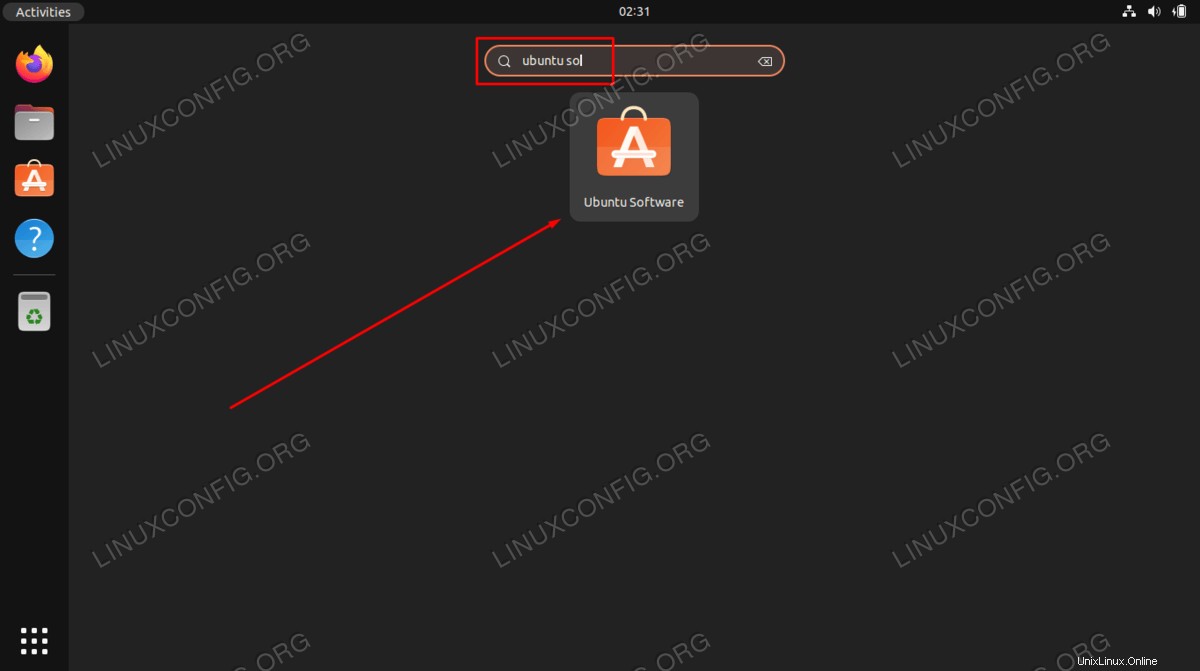
- Klik kaca pembesar untuk melakukan penelusuran, dan ketik
chromiumsebagai permintaan pencarian Anda.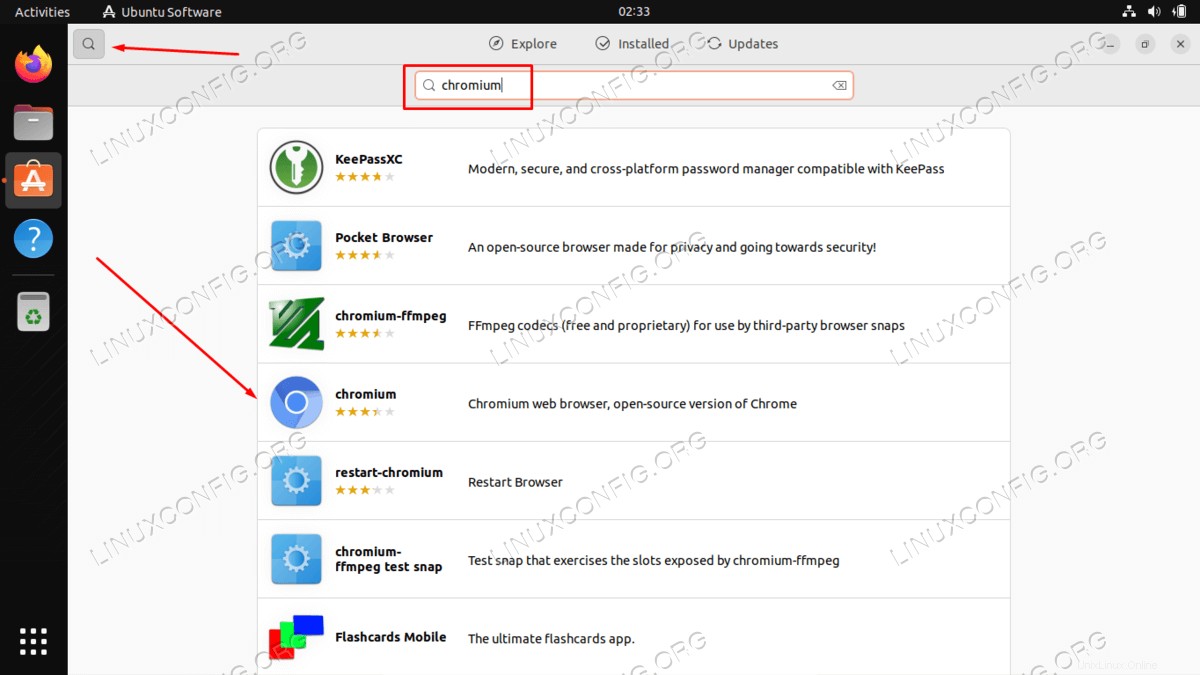
- Untuk memulai instalasi tekan tombol
Installtombol.
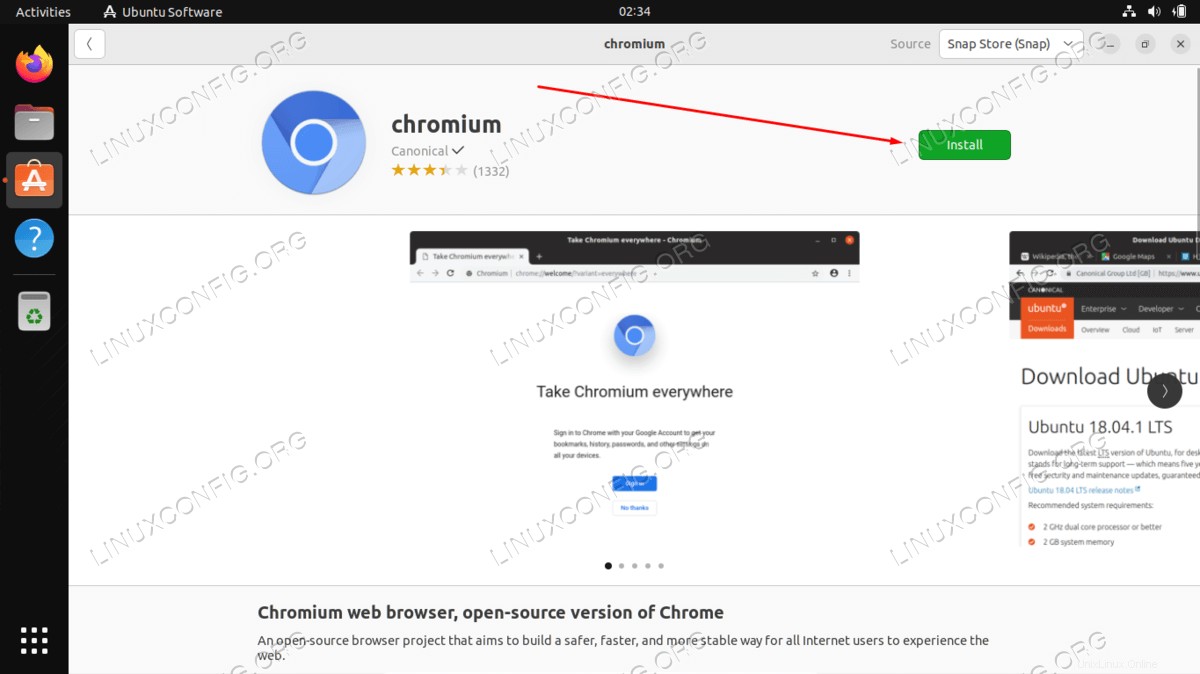
- Masukkan nama pengguna dan kata sandi Anda untuk melanjutkan instalasi. Pengguna Anda harus memiliki izin root untuk melakukan instalasi.
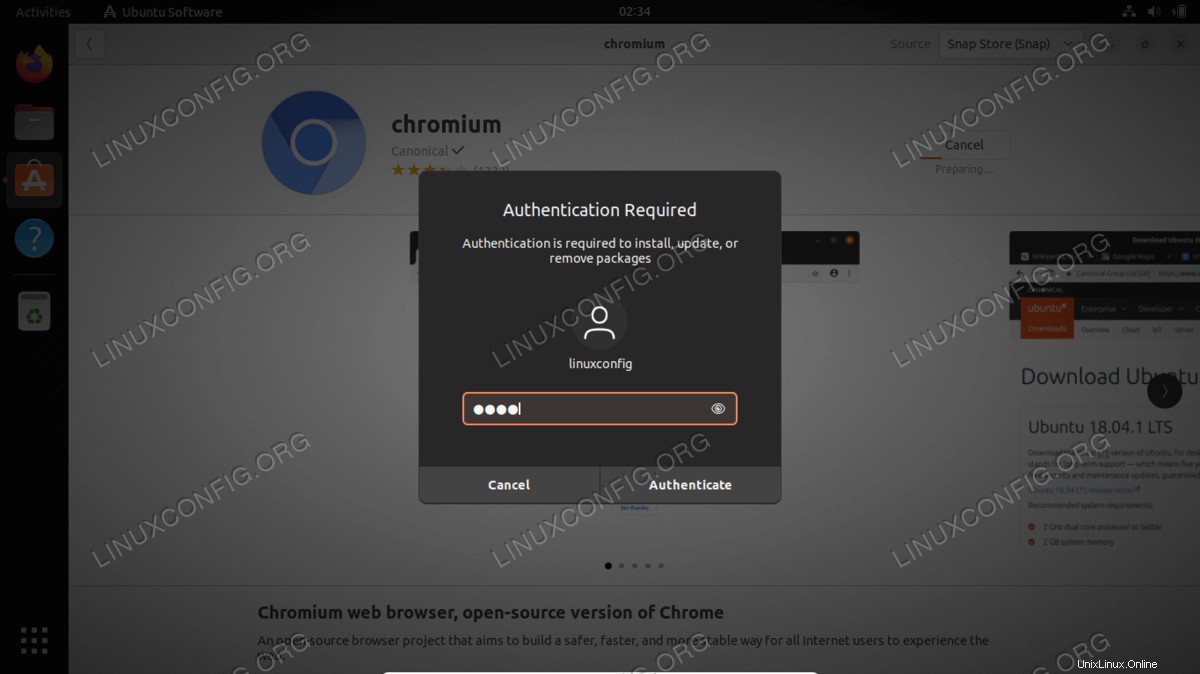
- Anda dapat memulai Browser Chromium menggunakan perintah di bawah ini atau mencarinya di
Activitiesmenu.$ chromium-browser
Pemikiran Penutup
Dalam tutorial ini, kita melihat cara menginstal salah satu browser open source paling berpengaruh di dunia, browser web Chromium, di Ubuntu 22.04 Jammy Jellyfish Linux. Terbukti cukup mudah untuk menginstal dari baris perintah dan GUI, karena Ubuntu 22.04 menyertakannya dalam repositori paket default.